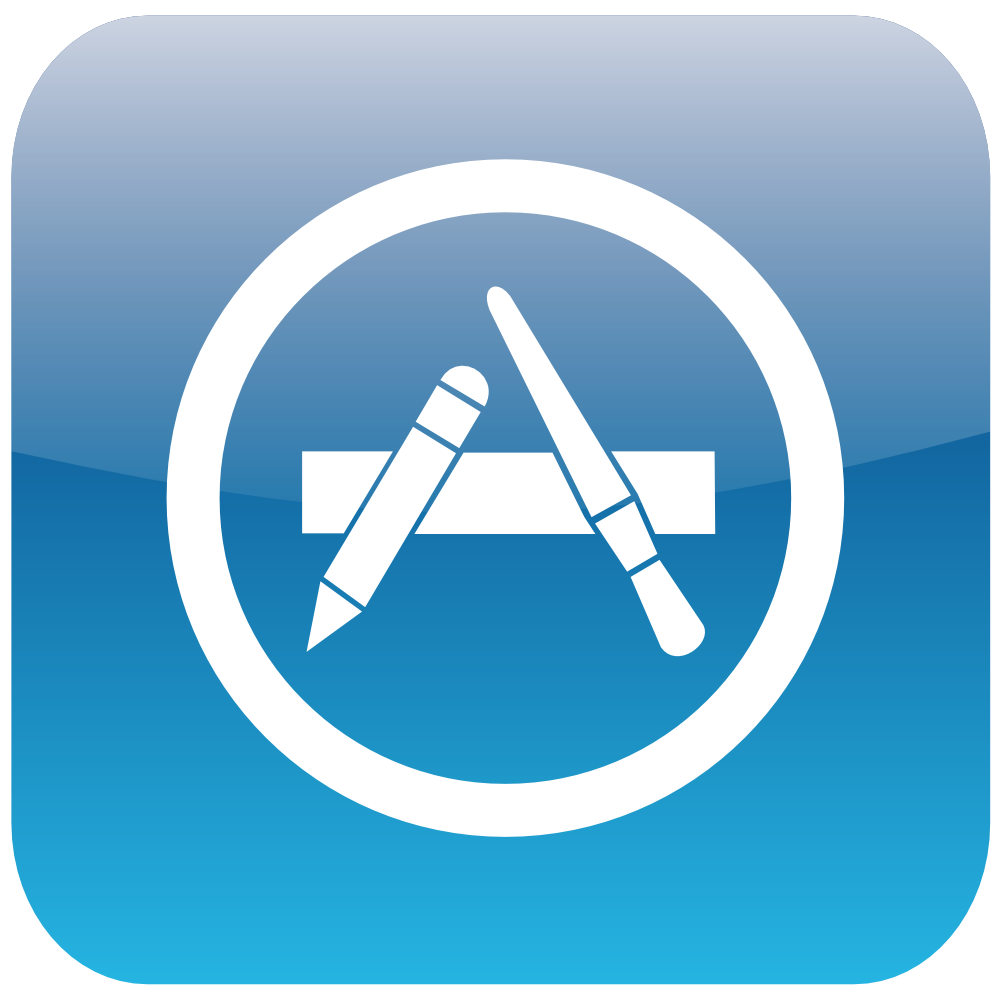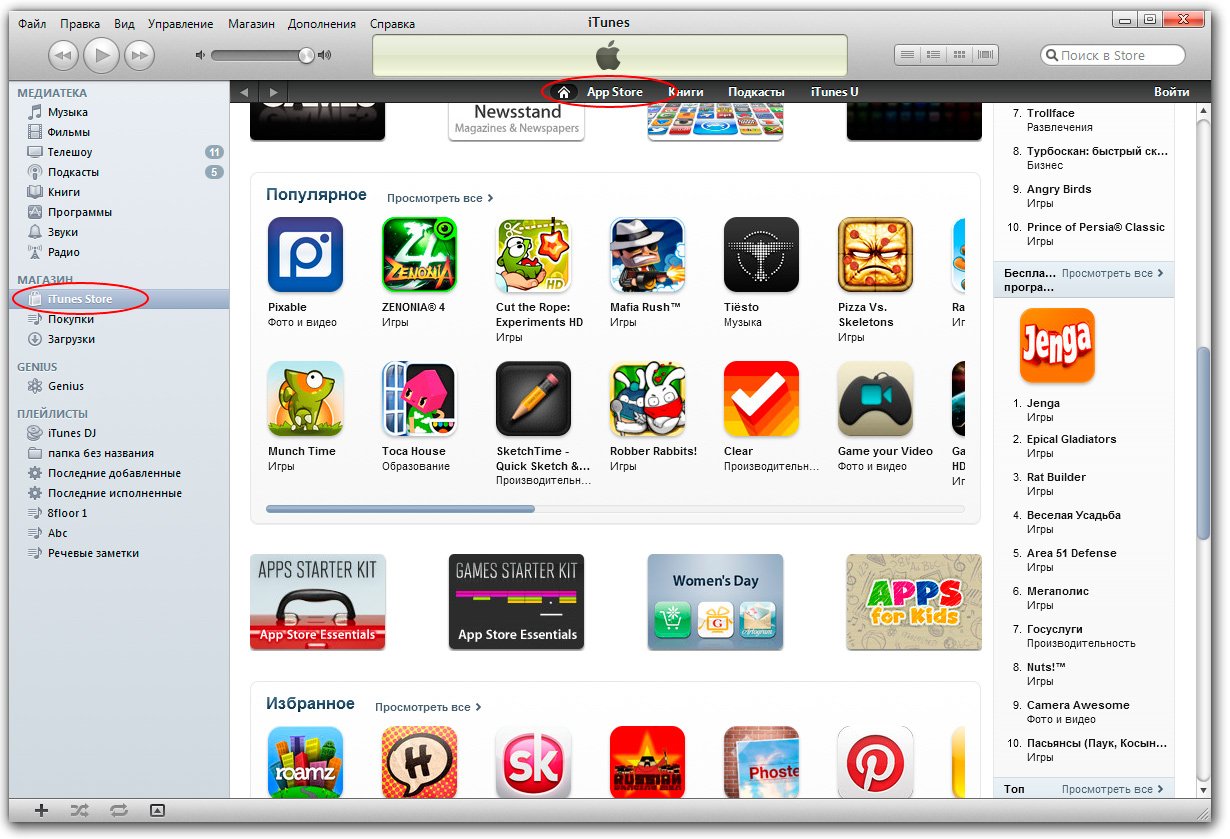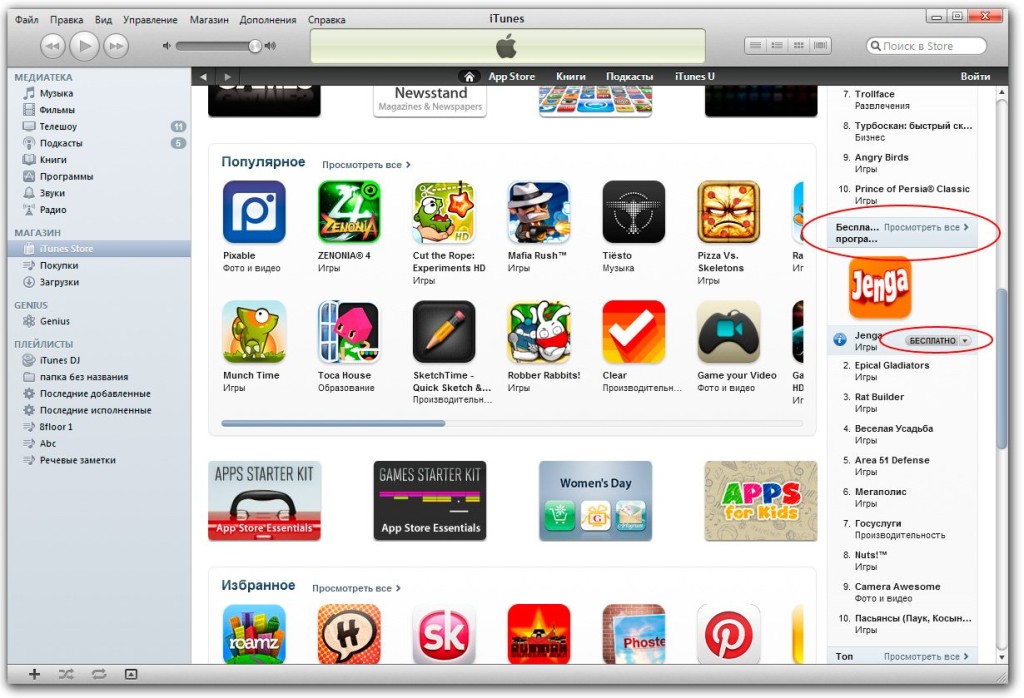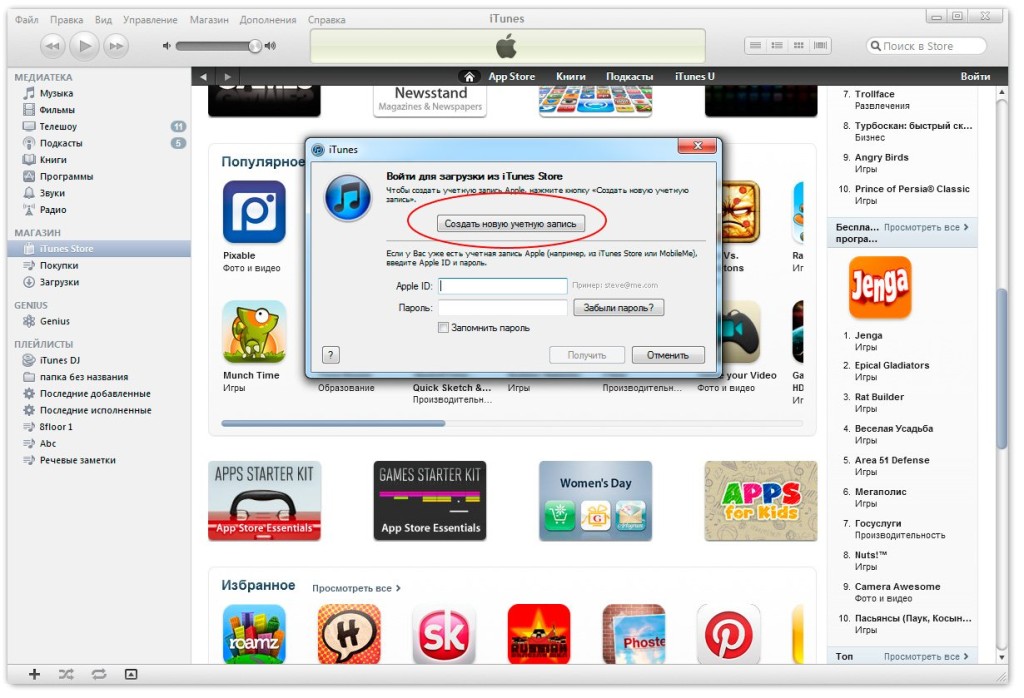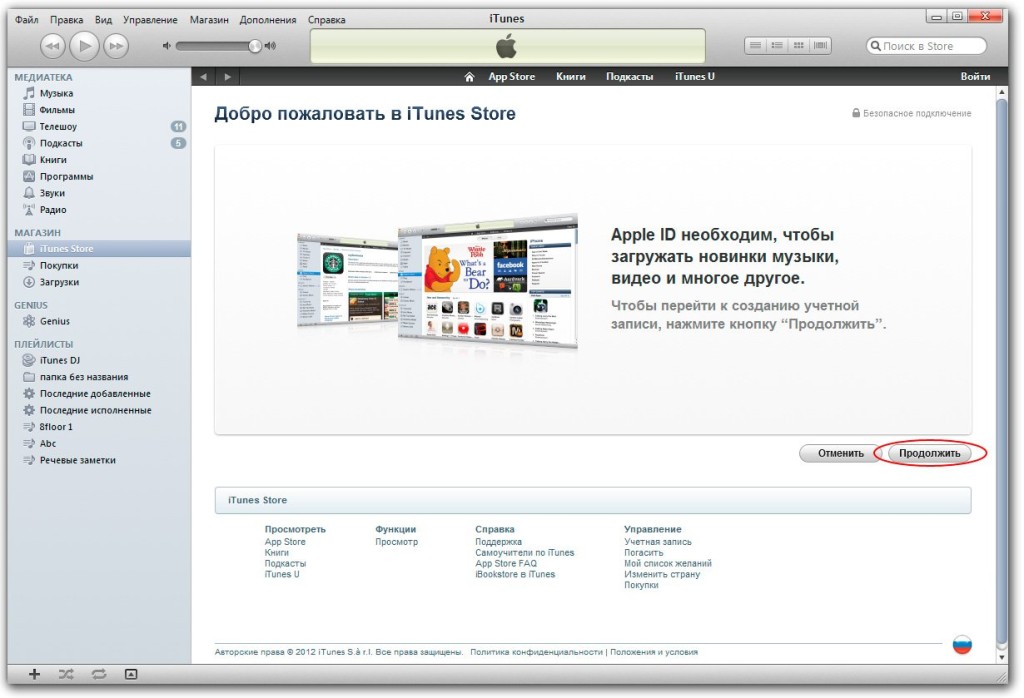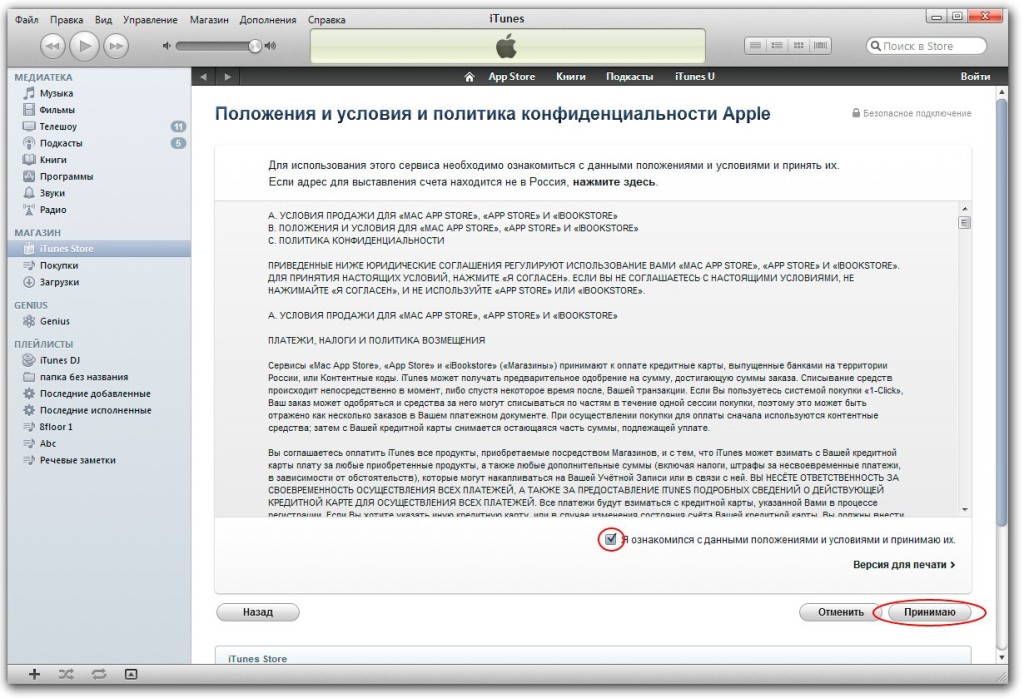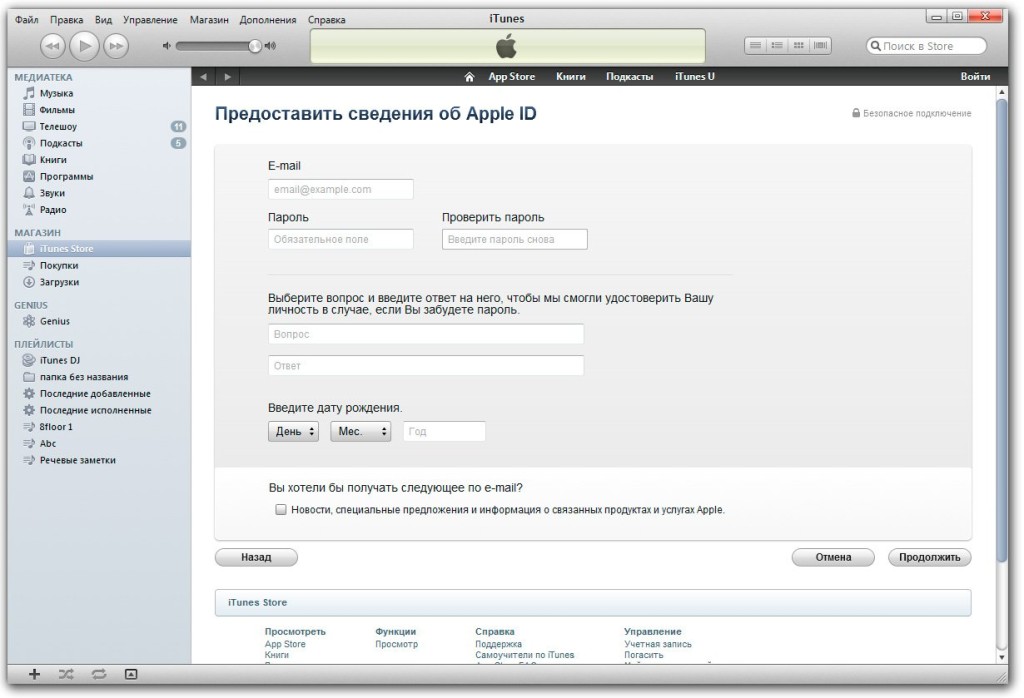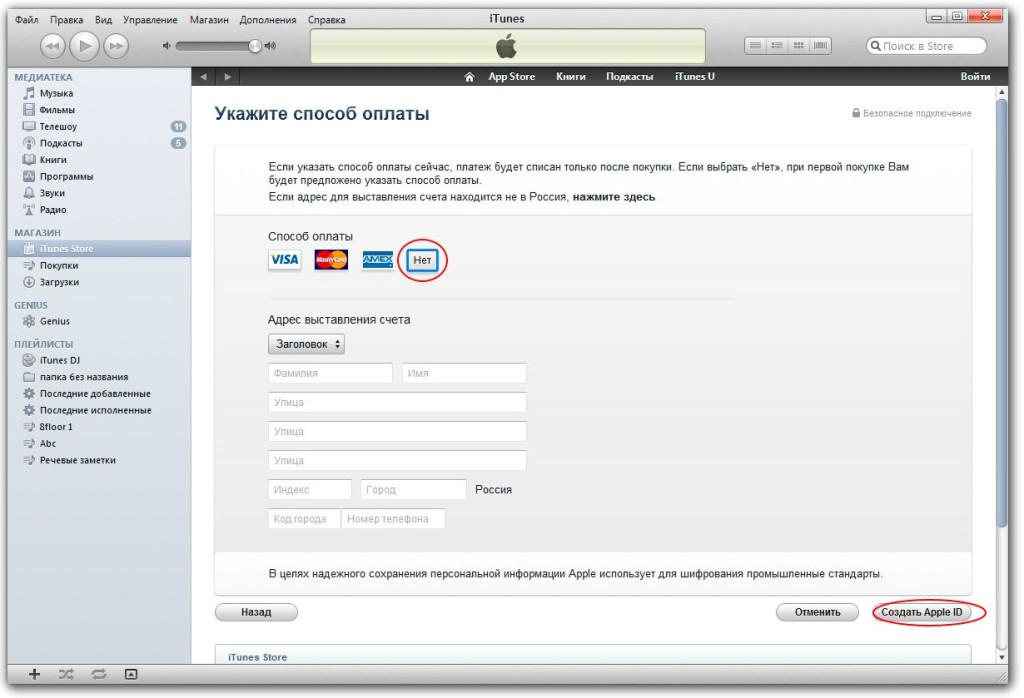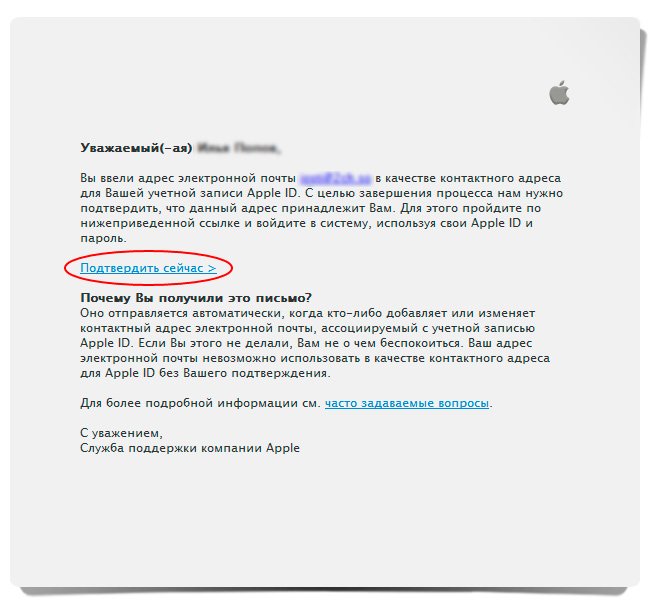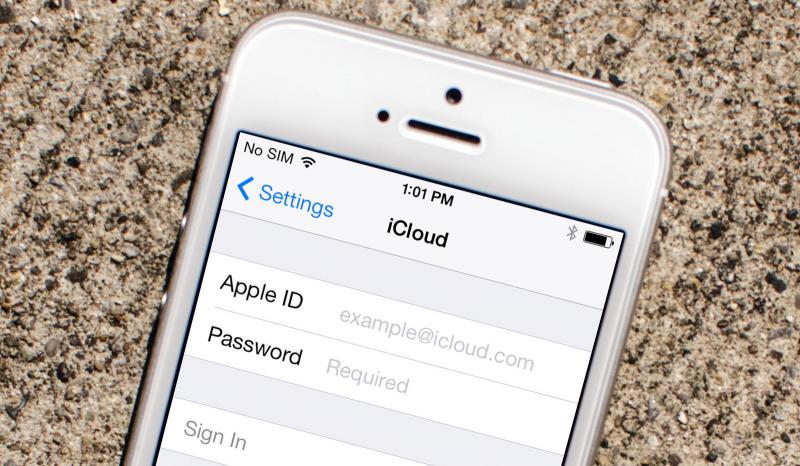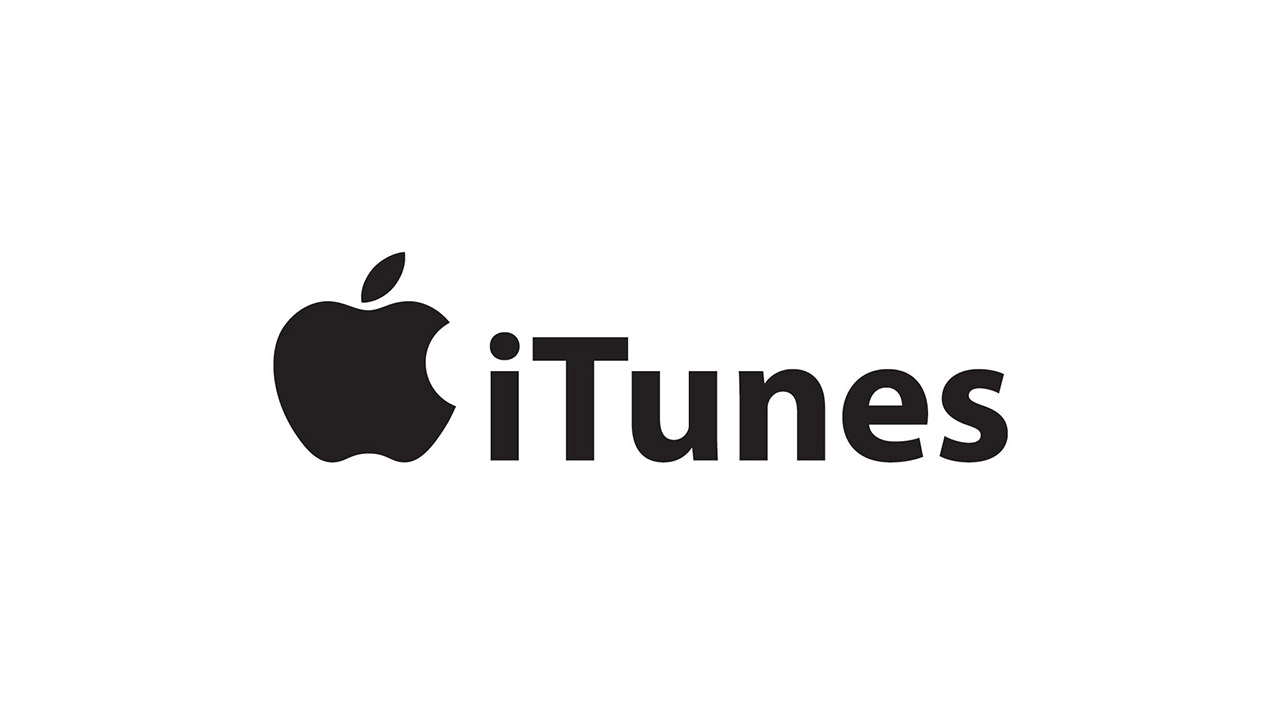Создание Apple ID без кредитной карты
1. Запустите iTunes. Нажмите ссылку iTunes Store (в левой колонке) и перейдите на вкладку App Store (на верхней панели).
2. Теперь нужно загрузить любое бесплатное приложение. Чтобы это сделать, в правом столбце, в разделе Бесплатных приложений (Free Apps), наведите курсор на любое приложение и кликните на появившуюся кнопку Бесплатно.
Внимание! Если вы начнете регистрацию, нажав на кнопку Войти (в верхнем правом углу), то у вас не будет возможности создать аккаунт без карты.
3. В появившемся окне нажмите «Создать новую учетную запись».
4. На экране «Добро пожаловать в iTunes Store», жмите кнопку Продолжить.
5. Прочитайте положения и условия обслуживания магазина iTunes Store, поставьте галочку на «Я ознакомился с данными положениями и условиями и принимаю их» и нажмите Принимаю.
6. В следующем окне введите адрес электронной почты, пароль для будущего аккаунта и остальные данные. Затем нажмите кнопку Продолжить.
7. Из предложенных способов оплаты выберите Нет и заполните поля ниже. Нажмите Создать Apple ID. Затем проверьте свой почтовый ящик, который вводили при регистрации, на него должно прийти подтверждение из iTunes Store.
8. Зайдите в полученное письмо и нажмите на ссылку Подтвердить сейчас, чтобы активировать аккаунт (учетную запись).
9. После открытия ссылки, iTunes Store предложит вам выполнить вход под своим именем и паролем. Заполните поля и нажимите Подтвердить адрес.
На заметку: Apple ID — это ваш адрес электронной почты, введенный при регистрации.
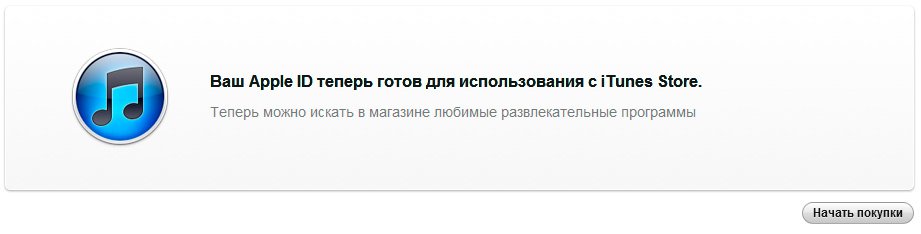
Кроме того, необходимо авторизовать компьютер. Для этого откройте вкладку Магазин (в верхнем меню), и нажмите Авторизовать этот компьютер…